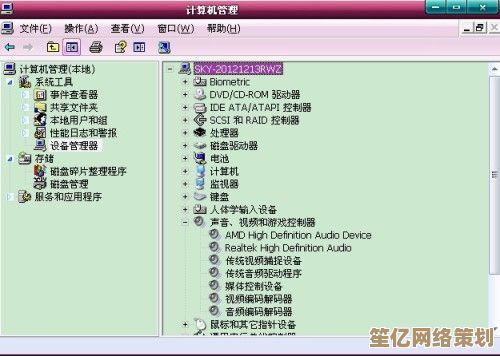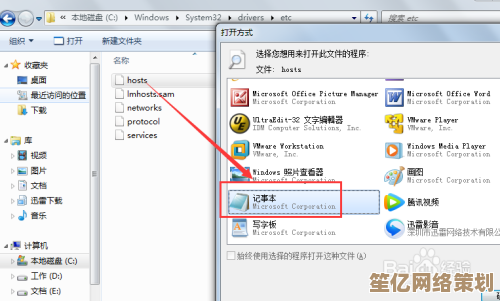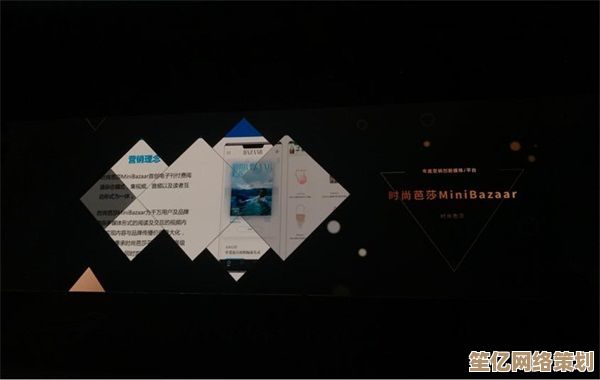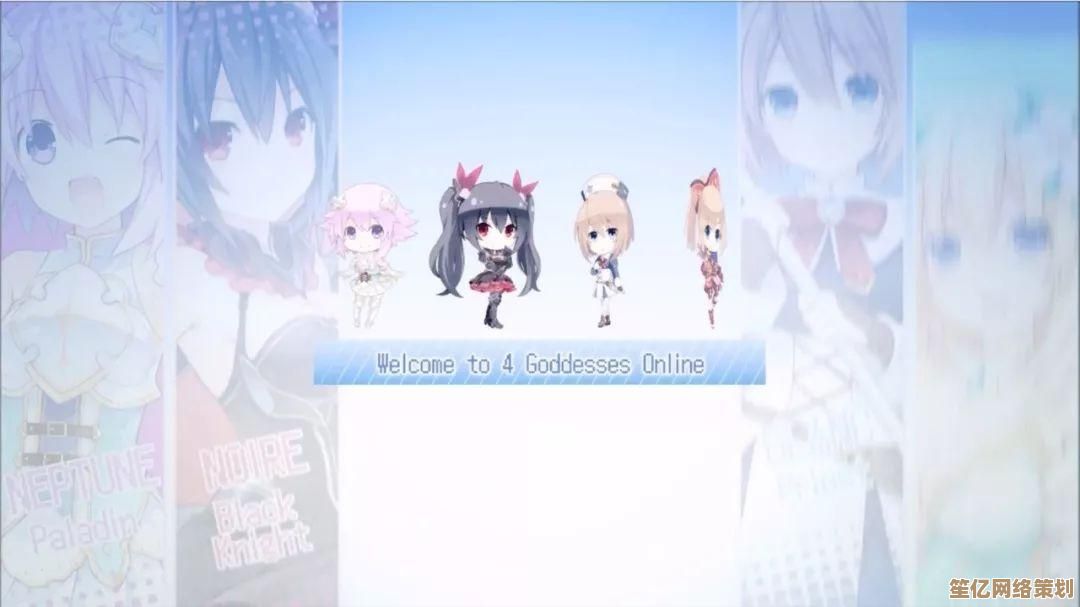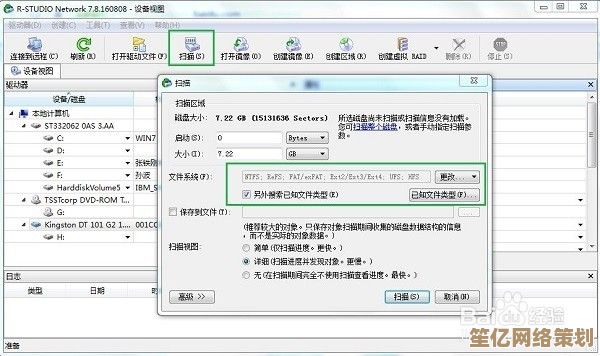戴尔笔记本黑屏故障的详细排查与修复指南
- 问答
- 2025-10-03 02:15:40
- 1
戴尔笔记本黑屏?别慌,我跟你一起搞定它!💻🔧
朋友们,不知道你们有没有经历过这种绝望瞬间——按下电源键,戴尔笔记本风扇呼呼转,键盘灯也亮着,但屏幕就是一片漆黑😱,别急着骂娘,更别想着直接砸电脑(虽然我懂,真的很想),作为一个拆过三台戴尔老古董、经历过无数次黑屏的“自救型选手”,我来分享点实在的经验,顺便吐槽几句这破事儿多让人上头。
先说我自己的案例吧:去年用戴尔XPS 13写稿时,突然黑屏了,吓得我心跳漏半拍(毕竟没保存文档啊!),一开始以为是系统崩了,重启几次都没用,后来发现居然是外接显示器的扩展模式搞鬼——笔记本自己默认不显示主屏了,害我白冒冷汗,所以你看,黑屏不一定代表硬件坏了,可能只是电脑在“逗你玩”🙄。
🔍 第一步:先别乱拆机!从最简单的开始试
-
插电和重启:别笑!有时候就是电池抽风或者系统临时脑瘫,拔掉电源、拆电池(如果能拆的话)、长按电源键30秒放电,再重新开机,我的老戴尔Inspiron 15就这样救活过两次。
-
外接显示器试试:找个HDMI线连电视或显示器,如果外接有画面,那可能是屏幕或排线的问题,这时候反而松口气——毕竟换屏比修主板便宜多了啊!
-
听声音看指示灯:开机时注意听有没有“滴”声或硬盘转动声,如果硬盘灯在闪但屏幕黑,大概率是显示问题;如果完全没反应……嗯,可能电源或主板挂了(默哀三秒)。
🛠️ 第二步:软硬兼施,动手排查
-
显卡驱动背锅侠:很多黑屏是显卡驱动崩了导致的,尝试开机时狂按F8进入安全模式(Win10/11可能得用强制重启三次大法),如果能进安全模式,赶紧卸载最近更新的显卡驱动,然后用Dell官方工具装回旧版,我同事的G3游戏本就这样治好的,顺便骂了Nvidia驱动一万遍😤。
-
BIOS/UEFI设置抽风:开机按F2进BIOS,看看能不能显示界面,如果BIOS也黑屏……呃,可能更严重了,但有时候重置BIOS(拔电池或跳线)能奇迹复活,不过新手慎操作!我上次手滑重置后连系统都进不去了(苦笑)。
-
内存条松了?:拆后盖把内存条拔下来,用橡皮擦擦金手指再插回去,别怕,真的有用!我的旧戴尔游匣黑屏就是因为搬家震松了内存,重新插拔立马亮屏。
💔 第三步:如果以上都没用……可能真要破财了
-
屏幕本身坏了:如果外接显示器正常,但笔记本屏幕黑屏或有微弱背光,可能是屏幕或排线故障,淘宝买个对应型号的屏幕自己换能省一半钱,但手残党建议找维修店(别问我怎么知道的,拆断过排线扣子)。
-
主板或显卡硬件故障:这是最糟的情况😭,特别是用过三四年的老机器,显卡虚焊、电容烧了都有可能,我的第一台戴尔就是主板烧了,维修店报价快赶上二手整机价格了,最后含泪告别。
🌟 个人心得:备份数据+保持冷静
黑屏时千万别慌到格式化硬盘(数据无价啊!),平时记得用云存储或移动硬盘备份重要文件,戴尔官方支持工具(比如SupportAssist)其实挺靠谱,偶尔跑个诊断能提前发现问题。
最后吐槽一句:戴品控这几年真的玄学,有的机子用到退役都没事,有的新机子居然开箱黑屏……反正遇到问题先深呼吸,咱一步步排查,实在不行就……换个品牌试试?(开玩笑的,但也不是完全玩笑😉)
希望你的屏幕赶紧亮起来!如果有其他邪门情况,欢迎留言吐槽,咱们一起解(吐)决(槽)!
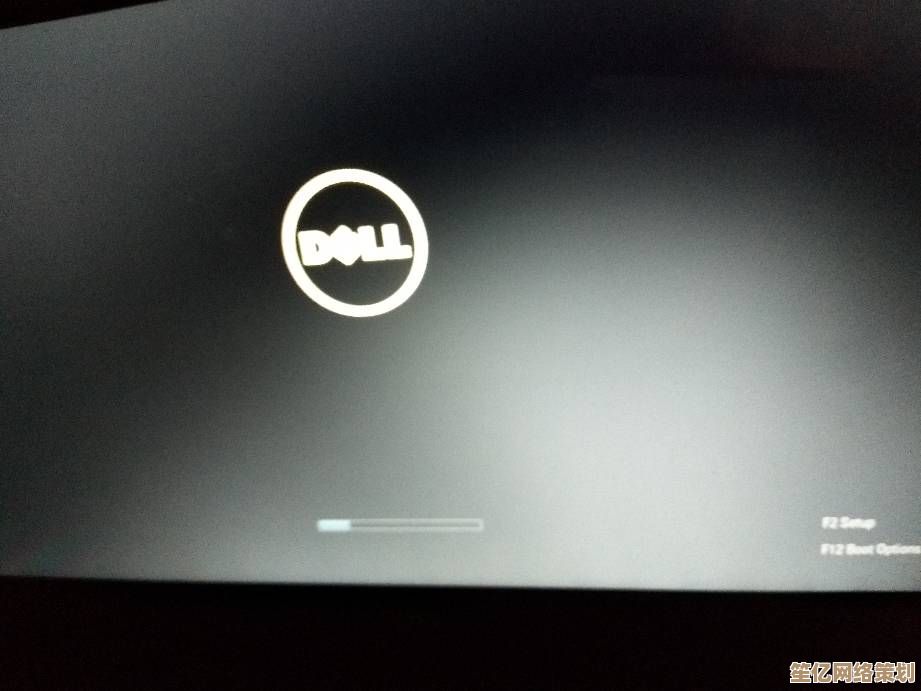
本文由酒紫萱于2025-10-03发表在笙亿网络策划,如有疑问,请联系我们。
本文链接:http://waw.haoid.cn/wenda/17497.html